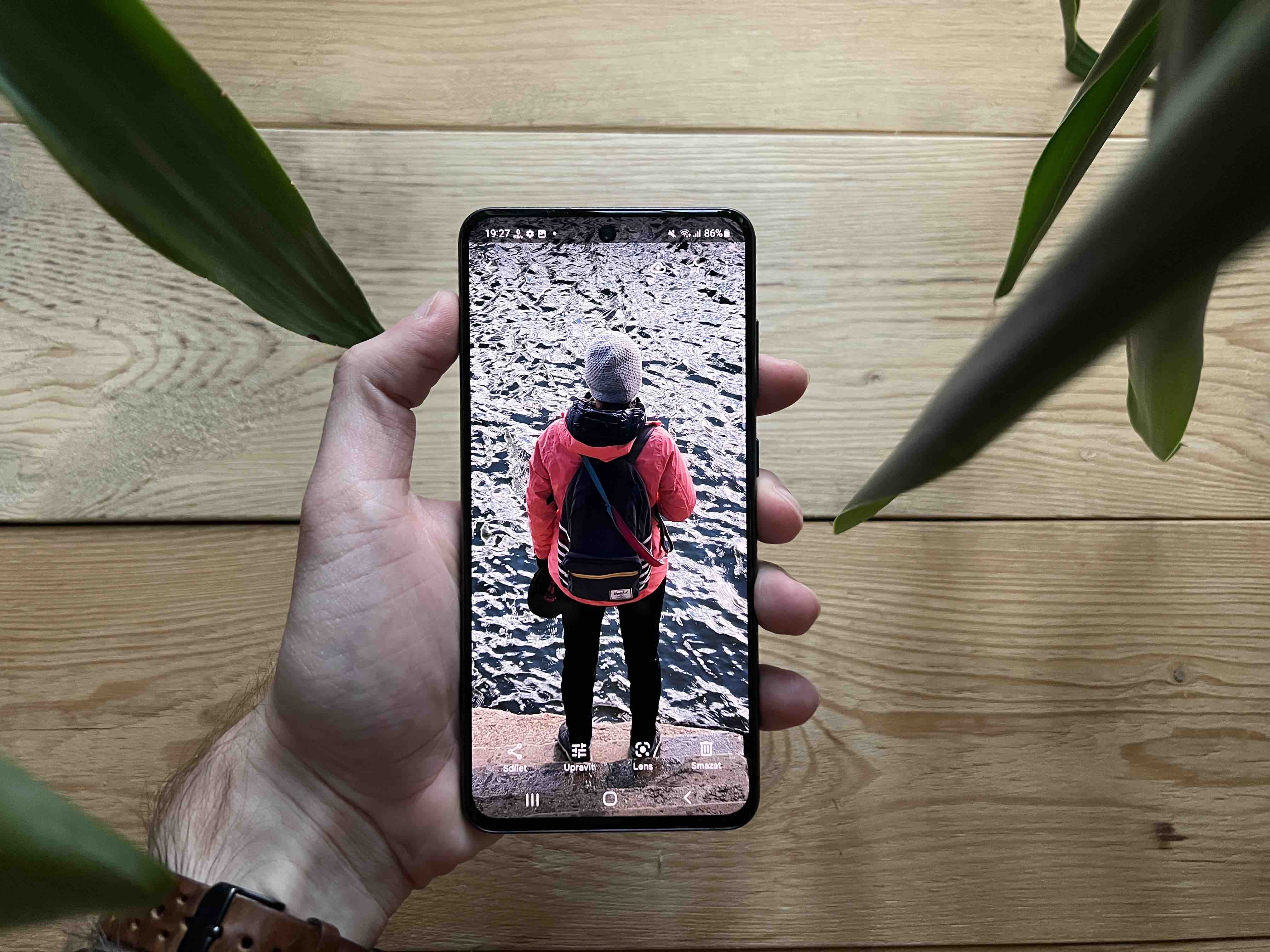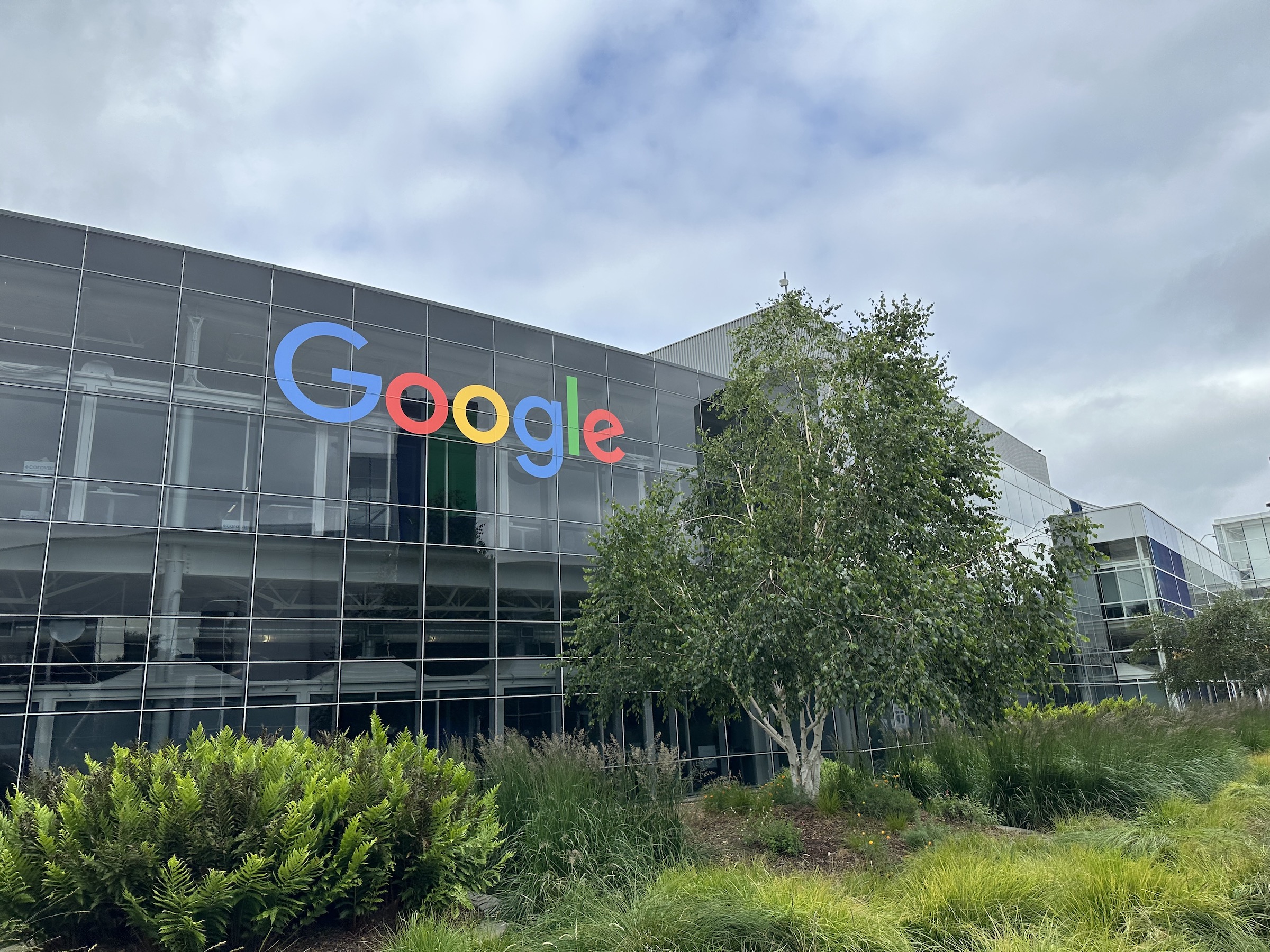隨著到來 Galaxy 不再有硬體主頁按鈕的 S8 也部分改變了截圖的方式。即使在去年的型號上,也可以按住手機的睡眠/喚醒按鈕和主頁按鈕來截取螢幕截圖。然而,隨著Home Button軟體的出現,三星無法保留這項設置,不得不選擇一種新的方法。在今天的文章中,我們將討論如何 Galaxy S8a Galaxy S8+的截圖方式,雖然相信絕大多數人都已經知道了。
第一種方法:功率+音量
在三星新旗艦機型上,先前的硬體主頁按鈕現在已經用音量減小按鈕取代了螢幕截圖功能。因此,如果您想進行簡單的螢幕截圖,只需同時按下側面電源按鈕(右側)和底部音量控制按鈕(手機左側)即可。您需要按住兩個按鈕不到一秒鐘,螢幕截圖就準備好了。

方法二:掌背
不過,也可以用手背進行螢幕截圖。但是,必須啟動此選項 掌上儲存螢幕 v 納斯塔韋尼 - > 進階功能。現在,您所要做的就是將手背從顯示器的一個邊緣移動到另一邊緣,無論是從右到左還是從相反的方向,螢幕截圖都會立即可用。就我個人而言,我覺得這種方法比方法1更方便,使用頻率也更高。
其他好東西
Galaxy S8(以及舊型號)提供了更多在截圖時派上用場的功能。第一個是智慧捕獲,在截取螢幕截圖後將提供共享、編輯、裁剪以及最重要的是捕獲滾動的選項。最後提到的選項「捕獲滾動」是第二個特別有用的功能。例如,如果您需要截取整個網頁,那麼只需單擊“截取滾動”,系統就會智能地將各個圖像組合在一起,並將一張圖像毫無問題地粘貼到另一張圖像上,從而生成整個螢幕的長截圖。您可以在下面看到這樣的圖片是什麼樣子的。
如果您不希望系統在每次截取螢幕截圖時為您提供可以執行哪些操作的選項,那麼 智慧抓拍 關閉 v 納斯塔韋尼 - > 進階功能.